Yrität lähettää kuvia iPhonesta, mutta niitä ei lähetetä. Ei ole väliä, käytätkö Viestejä, Kuvia tai muuta sovellusta, mikään ei toimi. Sen sijaan iPhone sanoo Toimittamaton  punaisella huutomerkillä ympyrän sisällä, tai valokuvasi juuttuvat keskelle lähetystä eivätkä koskaan lopeta lataamista. Tässä artikkelissa selitän sinulle miksi iPhone ei lähetä kuvia Y kuinka diagnosoida ja korjata ongelma ikuisesti.
punaisella huutomerkillä ympyrän sisällä, tai valokuvasi juuttuvat keskelle lähetystä eivätkä koskaan lopeta lataamista. Tässä artikkelissa selitän sinulle miksi iPhone ei lähetä kuvia Y kuinka diagnosoida ja korjata ongelma ikuisesti.
Mitä sinun on tiedettävä ennen aloittamista
Ensimmäinen asia, joka meidän on tehtävä selvittääkseen, miksi iPhone ei lähetä kuvia, on vastata näihin kahteen kysymykseen, ja autan sinua molemmissa.
Kun yrität lähettää kuvan viestillä, teetkö sen iMessagena vai normaalina tekstiviestinä?
Aina kun lähetät tai vastaanotat teksti- tai kuvaviestin iPhonellasi, se lähetetään normaalina tekstiviestinä tai iMessagena. Viestit-sovelluksessa lähettämäsi iMessages näkyy sinisissä kuplissa ja lähettämäsi tekstiviestit vihreinä.

Vaikka he työskentelevät saumattomasti Viestit-sovelluksessa, l Tekstiviestit ja iMessage käyttävät eri tekniikoita lähettää kuvia. IM-viestit lähetetään Wi-Fi-yhteyden tai langattoman palveluntarjoajan kautta ostamasi langattoman datapaketin avulla. Säännölliset teksti- / kuvaviestit lähetetään langattoman palveluntarjoajan kautta ostamasi tekstiviestisuunnitelman avulla.

Kun iPhone ei lähetä kuvia, ongelma on yleensä tekstiviesteissä tai iMessages, ei molemmat. Toisin sanoen, kun kuvat lähetetty iMessagesin avulla niitä ei lähetetä teksti- / kuvaviesteinä ja päinvastoin. Vaikka sinäkin Oletko sinä molempien ongelmien kanssa, meidän on korjattava kukin ongelma erikseen.
Jos haluat selvittää, onko iPhonellasi vaikeuksia lähettää iMessagesia tai tekstiviestejä, avaa Viestit-sovellus ja avaa keskustelu sellaisen henkilön kanssa, jolle et voi lähettää valokuvia. Jos muut henkilölle lähettämäsi viestit ovat sinisiä, iPhone ei lähetä kuvia iMessagen avulla. Jos muut viestit ovat vihreitä, iPhone ei lähetä kuvia tekstiviestipakettisi avulla.
Etkö voi lähettää kuvia tietylle henkilölle tai kenellekään?
Nyt kun tiedät onko ongelma iMessagesissa tai teksti- / kuvaviesteissä, on aika selvittää, onko sinulla vaikeuksia lähettää valokuvia kaikille vai vain yhdelle henkilölle. Voit tehdä tämän yrittämällä kuvan todisteena jollekulle muulle, mutta lue tämä ensin:
Ennen testikuvan lähettämistä lähetä se henkilölle, joka käyttää samaa tekniikkaa (iMessage tai teksti- / kuvaviestit) kuin henkilölle, jolle et voi lähettää valokuvia . Tätä tarkoitan:
Jos kuvia ei lähetetä jollekin, joka käyttää iMessagea, lähetä testikuva jollekin muulle, joka käyttää iMessagea (siniset kuplat). Jos kuviasi ei lähetetä teksti- / kuvasuunnitelmasi avulla, lähetä testikuva jollekin muulle, jonka viestit lähetetään tekstiviesteinä (vihreinä kuplina).
Pääsääntöisesti, jos kuvaa ei lähetetä yhdelle henkilölle, ongelma liittyy kyseisen henkilön ja hänen puhelimensa ja että sinun on ehkä muutettava jotain iPhonessa tai langattoman palveluntarjoajan kanssa ongelman korjaamiseksi. Jos iPhone ei lähetä valokuvia osoitteeseen ei kukaan , ongelma on sinä puhelin tai palveluntarjoaja. Annan sinulle ratkaisut molempiin tilanteisiin alla.
Jos iPhone ei lähetä kuvia iMessagen avulla
1. Testaa Internet-yhteys
IM-viestit lähetetään iPhonen Internet-yhteyden kautta, joten ensimmäinen asia, jonka teemme, on testata iPhonen Internet-yhteys. Helpoin tapa tehdä tämä on yrittää lähettää viesti langattoman datasiirtosuunnitelman avulla ja yrittää sitten lähettää viesti, kun iPhone on yhteydessä Wi-Fi-verkkoon.
Jos iPhone on yhdistetty Wi-Fi-verkkoon ja iPhone ei lähetä kuvia, siirry kohtaan Asetukset> Wi-Fi ja poista se käytöstä. IPhone muodostaa yhteyden mobiilidataverkkoon ja LTE, 4G tai 3G pitäisi näkyä näytön vasemmassa yläkulmassa.

Yritä lähettää valokuva uudelleen. Jos valokuva on yhdistetty mobiilidataan, ongelma liittyy Wi-Fi-yhteytesi piiriin, ja olen kirjoittanut artikkelin, joka selittää mitä tehdä, kun iPhone ei muodosta yhteyttä Wi-Fi-verkkoon . Älä unohda ottaa Wi-Fi-yhteyttä takaisin käyttöön, kun olet valmis!
Jos iPhone ei lähetä kuvia, kun käytät mobiilidataa, siirry paikkaan, jossa on Wi-Fi, muodosta yhteys Wi-Fi-verkkoon osoitteessa Asetukset> Wi-Fi ja yritä lähettää viesti uudelleen. Jos viesti lähetetään, ongelma on todennäköisesti iPhonen mobiilidatayhteydessä.
Matthew Mark luke John symbolit
2.Varmista, että mobiilidata on päällä
Mene Asetukset> Mobiilidata ja varmista, että kytkin on vieressä Mobiilidata on aktivoitu. Kun et ole yhteydessä Wi-Fi-verkkoon, iMessages lähetetään käyttämällä langatonta datapakettia, ei tekstiviestipakettia. Jos mobiilidata on poistettu käytöstä, teksti- / kuvaviesteinä lähettämäsi kuvat saapuvat määränpäähänsä, mutta iMessages-viestinä lähettämäsi kuvat eivät.
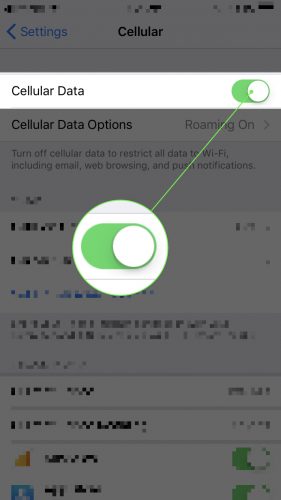
3. Onko toinen henkilö aktivoinut iMessagen?
Olen äskettäin työskennellyt ystävän kanssa, jonka viestit eivät tavanneet poikaansa saatuaan uuden muun kuin Applen puhelimen. Se on yleinen ongelma, joka ilmenee, kun joku vaihtaa puhelinta ja valitsee puhelimen, joka käyttää Androidia, mutta ei kirjaudu ulos iMessagesta.
Tässä on tilanne: iPhonen ja iMessage-palvelimen mielestä kyseisellä henkilöllä on edelleen iPhone, joten palvelin lähettää kuvia iMessagen avulla, mutta he eivät koskaan onnistu lähettämään. Onneksi on yksinkertainen tapa kirjautua ulos iMessagesta ja ratkaista ongelma lopullisesti. Käske heitä seuraamaan tätä linkkiä Applen tukisivu, jossa he voivat poistaa iMessagen käytöstä lähettämällä tekstiviestin ja kirjoittamalla vahvistuskoodi verkossa.
4. Nollaa verkkoasetukset
Tahaton muutos Asetukset-sovelluksessa voi aiheuttaa yhteysongelmia, joita voi olla vaikea diagnosoida, mutta on hyvä tapa korjata ne kerralla. Nollaa verkkoasetukset se on hieno tapa palauttaa vain ne asetukset, jotka vaikuttavat tapaan, jolla iPhone muodostaa yhteyden Wi-Fi-verkkoon ja matkapuhelinverkkoon, vaikuttamatta henkilökohtaisiin tietoihin. Sinun on muodostettava yhteys Wi-Fi-verkkoon uudelleen, joten varmista, että tiedät salasanan, ennen kuin jatkat.
Palauta iPhonen verkkoasetukset siirtymällä kohtaan Asetukset> Yleiset> Nollaa> Nollaa verkkoasetukset , kirjoita salasanasi ja napauta Nollaa verkkoasetukset . Yritä lähettää uusi testiviesti iPhonen uudelleenkäynnistyksen jälkeen nähdäksesi, onko ongelma ratkaistu.

Jos sinulla on edelleen ongelmia näiden vaiheiden jälkeen, siirry nimettyyn osioon Jos iPhone ei vieläkään lähetä kuvia .
Jos iPhone ei lähetä kuvia tekstiviestisi / kuvaviestisuunnitelmasi avulla
1.Varmista, että MMS-viestit on aktivoitu
Olemme jo keskustelleet kahden tyyppisistä viesteistä, jotka lähetetään Viestit-sovelluksella: iMessages ja teksti- / kuvaviestit. Ja tilanteen monimutkaisentamiseksi on myös kahden tyyppisiä teksti- / kuvaviestejä. SMS on alkuperäinen tekstiviestimuoto, joka lähettää vain pieniä määriä tekstiä, ja myöhemmin kehitetty MMS pystyy lähettämään kuvia ja pidempiä viestejä.
mitä tehdä, kun iphone 6: n näyttö pimenee
Jos MMS on poistettu käytöstä iPhonessa, tavallisten tekstiviestien (SMS) lähettämistä jatketaan, mutta kuvia ei. Varmista, että MMS on päällä, menemällä kohtaan Asetukset> Viestit ja varmista, että kytkin on vieressä MMS-viestit on aktivoitu.

2. Nollaa verkkoasetukset
3. Ota yhteys langattomien palvelujen tarjoajaasi
Valitettavasti iPhonen yhdistämisessä langattomien palvelujen tarjoajasi kanssa on ehkä kysyttävä apua. Asiakastileihin liittyvät ongelmat ja tekniset häiriöt voivat aiheuttaa MMS-viestien toimittamattomuuden, ja ainoa tapa tietää varmasti on soittamalla ja kysymällä.
Helpoin tapa selvittää, mihin numeroon soitetaan, on Googlen asiakaspalvelunumero langattoman palvelun tarjoajalta (Verizon, AT&T jne.) ”. Jos esimerkiksi käytät Googlen Verizon-asiakaspalvelunumeroa, löydät numeron hakutulosten yläosasta.
Jos iPhone edelleen ei lähetä valokuvia
Jos et vieläkään voi lähettää kuvia iPhonen avulla, neuvoni siitä, miten edetä, riippuu siitä, etkö voi lähettää kuvia vain yhdelle henkilölle vai et kenellekään.
Jos et voi lähettää kuvia vain yhdelle henkilölle, kysy heiltä, voivatko he vastaanottaa iMessages- tai teksti- / kuvaviestejä jollekulta. Muista, että muut voivat vastaanottaa iMessagesia, mutta eivät teksti- / kuvaviestejä, tai päinvastoin. Parasta on jakaa tämä artikkeli heidän kanssaan ja pyytää heitä noudattamaan vianmääritysvaiheita.
Jos luulet, että ongelma liittyy puhelimeesi, sinun on tehtävä seuraava: poista keskustelu heidän kanssaan Viestit-sovelluksessa, poista heidän yhteystietonsa iPhonesta ja nollaa verkkoasetukset noudattamalla yllä olevia ohjeita. Kun olet käynnistänyt iPhonen uudelleen, kirjoita heidän puhelinnumeronsa Viestit-sovellukseen ja yritä lähettää heille kuvaviesti. Jos se lähetetään, lisää yhteystietosi uudelleen ja olet valmis.
Joo edelleen ei toimi, saatat joutua varmuuskopioimaan iPhonen iCloudiin tai iTunesiin, palauttamaan iPhonen ja palauttamaan sitten tiedot varmuuskopiosta. IPhonen palauttaminen poistaa kaiken ja lataa ohjelmiston uudelleen, prosessi, joka voi ratkaista kaikenlaisia ohjelmisto-ongelmia. Suosittelen, että teet DFU-palautuksen, joka on erityinen palautustyyppi, jota Applen teknikot käyttävät Apple Storessa. Olen kirjoittanut artikkelin, joka selittää kuinka tehdä DFU-palautus iPhoneen .
Loppu
Nyt kun iPhone lähettää valokuvia uudelleen, lähetä valokuvia perheellesi ja ystävillesi. Mutta varoitetaan: Tunnen jonkun, joka yritti lähettää kuvan joulukuustaan ryhmätekstiviestissä koko perheelleen, mutta vahingossa päätyi lähettämään jotain muuta. Oli hankala joulu. Haluaisin kuulla kokemuksistasi selvittääksesi, miksi et voinut lähettää kuvia iPhonellesi alla olevassa kommenttiosassa, ja autan sinua auttamaan matkan varrella.
Kiitos lukemisesta ja muista palata palvelukseen,
David P.